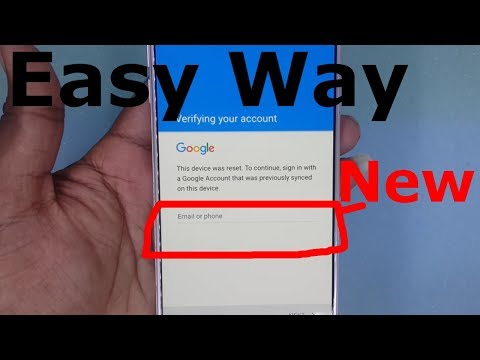
Съдържание
Грешка 8 в Google Play Store, която изглежда греши при някои собственици на Samsung Galaxy S9, възниква, когато потребителят се опитва да инсталира приложение. Това е досаден малък проблем, но всъщност не е толкова сериозен. Всъщност може да успеете да се отървете от него, като направите няколко процедури за отстраняване на неизправности и със сигурност няма да имате нужда от техник, който да ви го поправи.
В тази публикация ще ви преведа при отстраняване на неизправности на вашия Samsung Galaxy S9, която продължава да показва грешка в Play Store 8. Ще ви дам процедурите за отстраняване на неизправности, които използвахме при решаването на този проблем. Така че, ако сте един от потребителите, които имат подобен проблем, продължете да четете, тъй като тази публикация може да ви помогне по един или друг начин.
Сега, преди нещо друго, ако имате други проблеми с телефона си, не забравяйте да отворите страницата ни за отстраняване на неизправности, тъй като вече сме предоставили решения за стотици проблеми, докладвани от нашите читатели. Шансовете са, че може би вече сме предоставили решение на проблема, който имате в момента, така че се опитайте да намерите проблеми, подобни на вашите, на тази страница и не се колебайте да използвате предложените от нас решения. Ако не работят или ако се нуждаете от допълнителна помощ, попълнете нашия въпросник с Android въпроси и натиснете „Изпрати“, за да се свържете с нас.
Отстраняване на неизправности в Galaxy S9 с грешка в Play Store 8
При отстраняване на проблеми като този трябва да сте задълбочени, за да определите какво причинява проблема. Обърнете внимание, че докато други могат да получат същата грешка, причината може да е различна. С това казано, ето нещата, които трябва да направите, за да разрешите този проблем ...
- Извършете Soft Reset
- Изчистете кеша и данните в Play Store.
- Стартирайте телефона си в безопасен режим.
- Премахнете профила в Google и го добавете отново.
- Извършете основно нулиране.
Първо решение: Извършете Soft Reset
Преди да направите каквато и да е процедура за отстраняване на неизправности, е задължително да разберете дали проблемът е причинен от бъг в системата. По-често проблем като този е просто проблем, свързан със софтуера и може да бъде отстранен чрез меко нулиране. Ето как се прави:
- Натиснете и задръжте бутона за намаляване на звука и не го освобождавайте.
- Докато държите натиснат бутона за сила на звука, натиснете и задръжте клавиша за захранване.
- Дръжте двата бутона натиснати за 15 секунди или докато не видите логото на S9.
След като процедурата приключи и устройството ви е готово, можете да отворите Play Store и да изтеглите всяко приложение и да видите дали грешката 8 все още се появява. Но ако продължи, преминете към следващия метод.
ПРОЧЕТЕТЕ СЪЩО: Как да поправим грешка 919 в Google Play Store на Samsung Galaxy S9
Второ решение: Изчистете кеша и данните в Play Store
Ако грешката в Play Store 8 продължава след първата процедура, е необходимо да изтриете кеша и данните в Play Store, за да сте сигурни, че остарелите или повредени файлове не причиняват съобщението за грешка. Това ще върне приложението Ви Play Store към настройките по подразбиране. Не се притеснявайте, този метод е ефективен и няма да повреди телефона ви. Така се прави:
- Отворете приложението Настройки.
- Докоснете Приложения.
- Докоснете Още настройки в горния десен ъгъл (икона с три точки).
- Изберете Показване на системни приложения.
- Намерете и докоснете Google Play Store.
- Докоснете Съхранение.
- Докоснете бутона Изчистване на данни.
- Рестартирайте телефона си и проверете за проблема.
След нулиране на Play Store и рестартиране на телефона, опитайте да изтеглите всяко приложение, за да видите дали грешката 8 все още се показва. Ако все пак се случи, преминете към следващата процедура.
Трето решение: Стартирайте телефона си в безопасен режим
Това временно ще деактивира всички трети приложения и ще изолира проблема. Ако проблемът е причинен от едно от изтеглените от вас приложения, трябва да можете да изтегляте или инсталирате приложения, докато сте в безопасен режим. Така че, докато сте в този режим, наблюдавайте внимателно и вижте дали проблемът ще се появи отново. Ето как стартирате телефона си в безопасен режим:
- Изключете устройството.
- Натиснете и задръжте Мощност натиснете след екрана с името на модела, който се появява на екрана.
- Кога SAMSUNG се появи на екрана, освободете Мощност ключ.
- Непосредствено след освобождаване на бутона за захранване натиснете и задръжте Намали звука ключ.
- Продължете да държите Намали звука , докато устройството завърши рестартиране.
- Кога Безопасен режим се появи в долния ляв ъгъл на екрана, освободете Намали звука ключ.
- Докато сте в безопасен режим, вече можете да деинсталирате приложения, които причиняват проблем.
Докато сте в този режим, изтеглете и инсталирайте всяко приложение и вижте дали грешката 8 все още изскача. Ако все пак го направи, опитайте следващото решение.
ПРОЧЕТЕТЕ СЪЩО: Как да поправим грешка в Google Play Store 944 на Samsung Galaxy S9
Четвърто решение: Премахнете профила в Google и го добавете отново
Ако тогава грешката все още се показва в безопасен режим, следващото нещо, което ви предлагаме да направите, е да премахнете акаунта си в Google, за да определите дали това е проблем със синхронизирането. След като премахнете акаунта си, добавете го отново и рестартирайте устройството си. След като телефонът е готов, опитайте да изтеглите всяко приложение и изчакайте, ако грешката 8 се покаже. Ако го направи, нямате избор, а следвайте следващата стъпка.
Пето решение: Извършете основно нулиране
Когато става въпрос за проблеми с фърмуера, нулирането винаги може да ги поправи. Винаги обаче се двоумим да предложим тази процедура, без първо да изчерпваме всички възможни решения. Това ще върне телефона към настройките по подразбиране и всички файлове и данни, записани във вътрешното хранилище, ще бъдат изтрити. Така че, преди да можете да направите процедурата, не забравяйте да прехвърлите всичките си файлове на вашия персонален компютър или SD карта. Но преди да можете да го направите, ви предлагаме да премахнете акаунта си в Google, за да избегнете блокирането на вашия Galaxy S9.
- Изключете устройството.
- Натиснете и задръжте клавиша за увеличаване на звука и бутона Bixby, след това натиснете и задръжте клавиша за захранване.
- Когато се покаже логото на Galaxy S9, освободете всички клавиши.
- Телефонът ви ще продължи да се зарежда в режим на възстановяване и след като видите черния екран със сини и жълти текстове, сте готови да преминете към следващата стъпка.
- Натиснете клавиша за намаляване на звука няколко пъти, за да маркирате „wipe data / factory reset“.
- Натиснете бутона за захранване, за да изберете.
- Натискайте клавиша за намаляване на силата на звука, докато се маркира „Да - изтриване на всички потребителски данни“.
- Натиснете бутона за захранване, за да изберете и стартирате основното нулиране.
- Когато основното нулиране приключи, се откроява „Рестартиране на системата сега“.
- Натиснете клавиша за захранване, за да рестартирате устройството.
Надявам се, че успяхме да ви помогнем да поправите вашия Samsung Galaxy S9 с грешка в Play Store 8. Ще се радваме, ако ни помогнете да разпространим думата, така че, моля, споделете тази публикация, ако сметнете за полезна. Благодаря ви много за четенето!
Свържи се с нас
Винаги сме отворени за вашите проблеми, въпроси и предложения, така че не се колебайте да се свържете с нас, като попълните този формуляр. Това е безплатна услуга, която предлагаме и няма да ви таксуваме нито стотинка за нея. Но имайте предвид, че получаваме стотици имейли всеки ден и е невъзможно да отговорим на всеки един от тях. Но бъдете сигурни, че четем всяко съобщение, което получаваме. За тези, на които сме помогнали, моля, разпространете думата, като споделите нашите публикации с вашите приятели или просто харесате страницата ни във Facebook или ни последвайте в Twitter.


